お使いのmacOSでVPNプロファイルを手動で削除する方法
このガイドでは、macOSコンピュータでVPNプロファイルを削除する方法について、簡単な手順を説明します。ここで全ての疑問を解決しましょう。MacでVPNを削除する方法は?VPNで問題が発生した場合、VPNを削除する前に試すことは?MacでVPNをアンインストールすると、セキュリティとプライバシーにどのような影響がありますか?
MacのVPNに問題がありますか?削除する前にこちらをお試しください
VPNの安全性は充分ではありません
VPNは、セキュリティとプライバシー保護のために最も頻繁に採用されているツールです。送信トラフィックを暗号化し、IPアドレスをマスクし、物理的な場所を隠すことができます。しかし基本的なVPNを使用する上でそれ以上の機能が必要になった場合、一部のユーザーはVPNをMacからアンインストールし、より安全なツールを取得する方法を探し始めます。
VPN Unlimitedはよくある基本的なVPNとは違い、お使いのMacから削除する前に、まずは一度試してみたいと思うような追加のセキュリティ機能を提供しています。
- VPNプロトコルの選択 - より高速なもの、より安全なもの、追加のセキュリティ機能の使用を可能にするものなどがあります。あなたのニーズに最も適したプロトコルを選択してください
- 信頼できるネットワーク - VPNを使用したくないネットワーク(例:信頼できるネットワークやVPNを許可していないネットワーク)では、VPNを無効にしたままにしておくことができます。
- 起動時に実行 - この機能を有効にすることによりVPNを起動するのを忘れて無防備になる心配はありません。
- Kill Switch(IKEv2プロトコルのみ使用可能) - VPN接続が切断された場合、インターネットを無効化し、誤ってデータが漏洩することを防ぎます。
- MonoDefenseセキュリティバンドル - コスト効率の良い方法で、より多くのセキュリティソリューションを手に入れることができます。
トラフィックとデバイス上のデータの保護
ウェブデータ用VPN Unlimited + 端末内情報用Passwardenの提供
VPNでインターネットの速度が遅くなる
これは、ユーザーがVPNを削除することを検討する最も一般的な理由です。接続速度が耐え難いほど低下し、ラグが発生するのを誰もが避けたいでしょう。この問題は、データを保護するために暗号化を使用するVPN技術に起因するものです。
少なくとも、インターネット速度に何らかの悪影響が出るのは避けられませんが、お使いのMacのVPNクライアントの接続を高速化する方法があります。最も簡単なオプションは、VPNサーバーを変更することです。暗号化以外にインターネット速度に最も影響を与える要因は、VPNサーバーの作業量と、あなたとサーバーとの距離です。
そのため、MacからVPNをアンインストールする前に、別のVPNサーバー、できれば人口の少ない、より近いVPNサーバーに接続してみてください。より良い結果を得るためにはVPN UnlimitedのPingテスト機能を使用してください。どのサーバーがあなたにとってより効果的であるかを示します(Pingが小さいほど良い)。
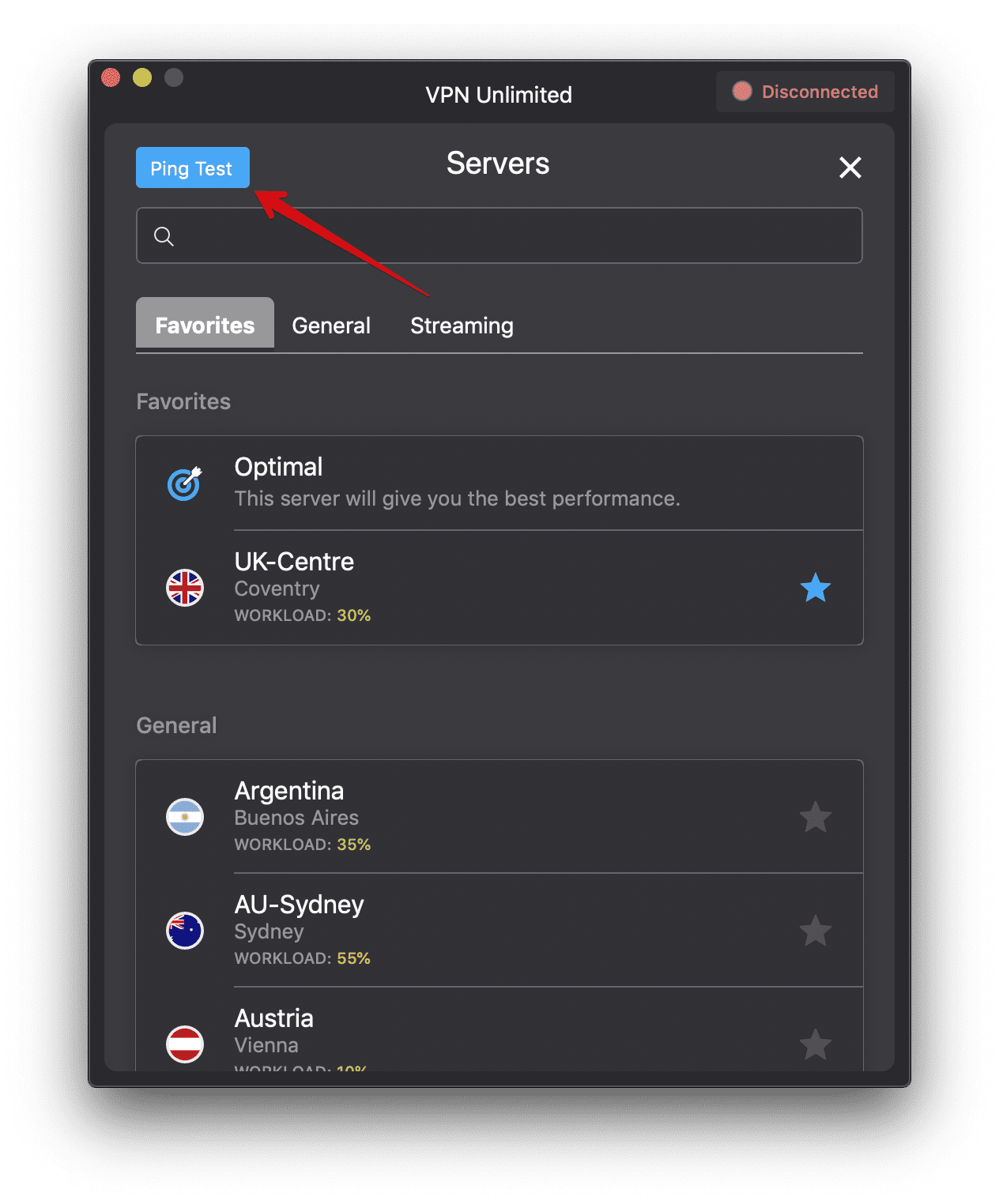
デバイススロットが足りない
VPN Unlimitedのような最高のVPNサービスでは、複数のデバイスで同じアカウントを使用することができます。一度にすべてのガジェットを保護し、自宅や公共のWiFi上の両方のプライベートを確保し、どこにいてもジオブロックと検閲をバイパスすることができるとても便利な機能です。
しかし、デバイススロットを使い切った際には追加のデバイスはVPN Unlimitedにアクセスできないということも意味します。その場合、MacからVPNを取り除く必要はありません。 VPN Unlimitedのデバイスリストから今あるデバイスを削除して、新しいデバイスのためのスロットを確保することができます。また、VPNの適用範囲を拡大するために、より多くのデバイススロットを簡単に取得することができます。
VPNプロファイルをMacから削除する方法
それでもMacでVPNを削除したい方は、下記をクリックしてください。↓
VPNプロファイルをMacから削除する方法
他のデバイスでVPN Unlimitedを試す
VPNライフタイムサブスクリプション+30日間返金保証をチェック!
